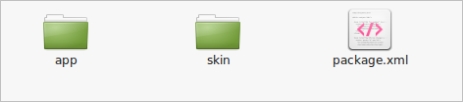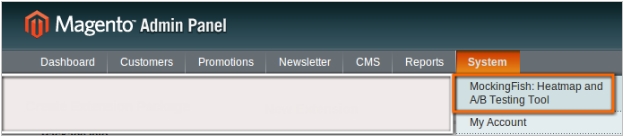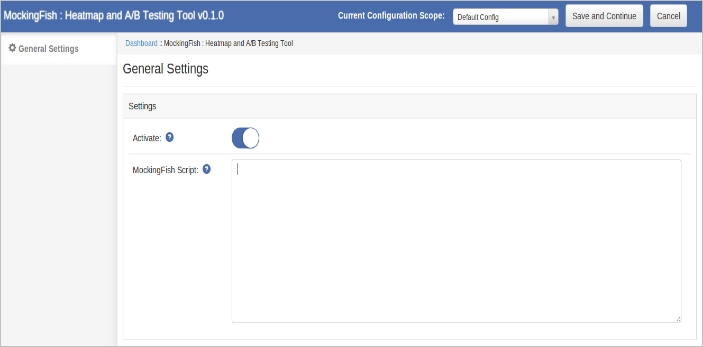Introduzione
MockingFish: Heatmap e strumento di test A / B è un estensione magento che ti consentono di aggiungere automaticamente lo script MockingFish su tutte le pagine del tuo negozio Magento.
Cos'è MockingFish?
MockingFish è uno strumento di ottimizzazione e test del web che consente ai professionisti del web marketing, agli imprenditori di business online e ai product manager di eseguire test A / B. Essendo uno strumento di test facile da usare, consente ai siti Web di caricarsi più velocemente, avere un layout user friendly e infine aumentare il tasso di conversione sul sito web. Per ulteriori dettagli: https://www.mockingfish.com/
Come funziona?
Di seguito sono riportati i passaggi per avviare esperimenti optimoid sul tuo negozio:
1. Crea un account su MockingFish.
2. Crea un nuovo progetto ed esperimento.
3. Configura l'esperimento e ottieni il codice dello script.
4. Apri il modulo MockingFish nella console di amministrazione del tuo negozio Magento.
5. Incolla lo script, attiva il modulo e salva le impostazioni.
6. Questo è tutto. Il tuo script MockingFish viene ora aggiunto a ogni pagina del tuo negozio per gli esperimenti.
Guida all'installazione
1. Scarica il file zip dal negozio Magento e decomprimi in una cartella.
2. Dopo aver decompresso, i seguenti file / cartelle verranno estratti come mostrato nella schermata seguente:
3. Accedi tramite FTP e trascinare rilasciare tutte le cartelle nella directory principale del server.
4. Il collegamento dell'estensione verrà visualizzato in Sistema >> MockingFish: Heatmap e A / B Testing Tool.
Manuale utente
Questo modulo funzionerà fondamentalmente e sarà visibile nel pannello di amministrazione. Non c'è interazione di clienti con questo modulo e solo l'amministratore ha accesso a questo modulo. Dopo aver copiato questo modulo, un link per accedere a questo modulo verrà visualizzato sotto "Sistema >> MockingFish: Heatmap e A / B Testing Tool" come mostrato sotto lo schermo:
Dopo aver cliccato su questo link, la pagina del modulo sarà aperta come mostrato nella schermata sottostante:
Nella barra di navigazione in alto del modulo, ci sono i seguenti controlli:
1. Ambito di configurazione corrente: Questa opzione viene utilizzata per modificare l'ambito di configurazione del negozio.
2. Salva e continua : Questa opzione è usata per salvare le impostazioni del modulo.
3. Annulla : Questa opzione annulla le modifiche correnti nelle impostazioni.
Impostazioni generali
Facendo clic sul collegamento del modulo, questa scheda sarà aperta per impostazione predefinita come mostrato nella schermata sopra. Questa scheda ha le seguenti opzioni:
1. Attivare: Questa opzione è utilizzata per abilitare o disabilitare il modulo.
2. Script MockingFish: Incolla lo script fornito da MockingFish App Experiment.